Slik åpner du et Explorer-vindu fra kommandopromptets nåværende katalog

Det finnes mange forskjellige måter å åpne et kommandopromptvindu fra Filutforsker - og du kan til og med kjøre kommandoer rett i filen Explorer-adresselinjen - men visste du at det er like enkelt å åpne et filutforskervindu fra kommandoprompt?
Si at du er i kommandoprompt, arbeider med filer og mapper, og du vil få tilgang til dem i Utforsker. I stedet for å navigere til dem manuelt, kan du komme dit med en enkel kommando. Gå videre og åpne et kommandopromptvindu ved å trykke på Windows + X og velge "Kommandoprompt" fra menyen Power Users.
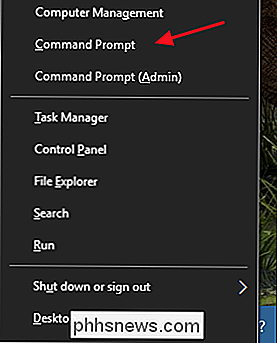
Merknad : Hvis du ser PowerShell i stedet for Kommandoprompt på Power Users-menyen, er det en bytte som oppsto med Creators Update for Windows 10. Det er veldig enkelt å bytte tilbake til å vise kommandoprompt på Power Users-menyen hvis du vil, eller du kan gi PowerShell et forsøk. Du kan gjøre stort sett alt i PowerShell som du kan gjøre i kommandoprompt, pluss mange andre nyttige ting.
Vi skal jobbe med kommandoenstart, så la oss begynne med en Enkel kommando for å åpne et File Explorer-vindu for den nåværende mappen i Command Prompt. Skriv spørsmålet:
start.

Perioden brukes i kommandoprompt som en kortskrift for den aktuelle mappen, så dette åpner gjeldende mappe i Filutforsker.
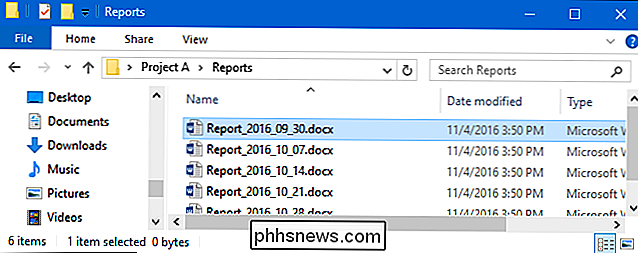
Du kan også bruk en dobbel periode for å åpne foreldre i den nåværende mappen. For eksempel, si at i Command Prompt så du for øyeblikket på en mappe med navnet "Rapporter" som var inne i en katalog med navnet "Project A." Du kan skrive følgende kommando for å åpne mappen "Project A" i File Explorer uten å forlate "Rapporter" -mappen i kommandoprompt:
start ...
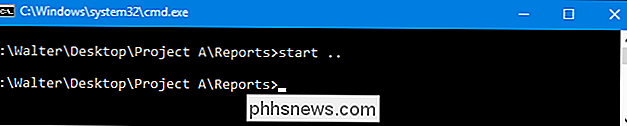
Og med en kommando åpnes mappen "Prosjekt A" i Filutforsker.
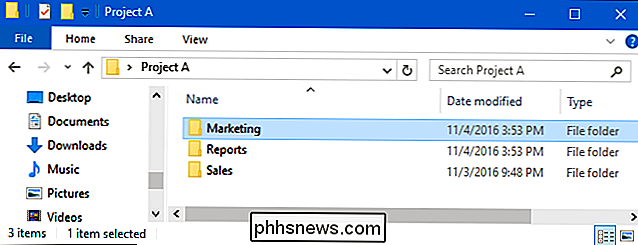
Du kan også bygge opp den dobbelte perioden stenografi og legge til en relativ sti til slutten. La oss fortsette vårt eksempel ved å anta at det også var en mappe med navnet "Salg" i den "Prosjekt A" -mappen. Mens du fortsatt er i "Rapporter" -mappen, kan du skrive følgende kommando for å åpne mappen "Salg" i Filutforsker) uten å forlate mappen "Rapporter" i kommandoprompt.
start ... Salg
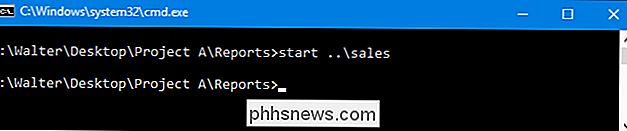
Selvfølgelig, Du kan også skrive inn hele banen for å åpne hvilken som helst mappe på PCen din:
start c: windows system32
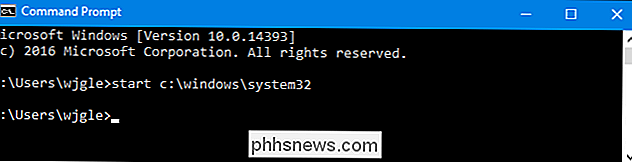
RELATED: Hvordan åpne skjulte systemmapper med Windows 'Shell Command
Du kan også bruk kommandoen sammen med noen av de innebygde Windows miljøvariablene eller den nyere shell: operatør stiler. Så for eksempel kan du skrive følgende kommando for å åpne den aktuelle brukerens AppData-mappe:
start% APPDATA%
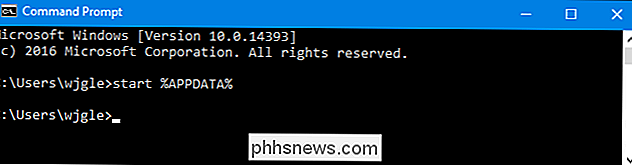
Eller en kommando som dette for å åpne Windows-oppstartsmappen:
start skal: oppstart
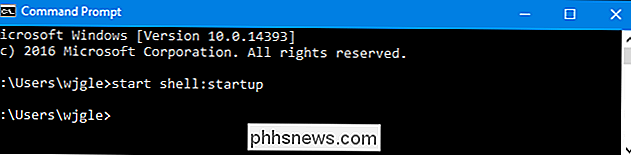
Så, hvis du skriver sammen på kommandoprompt og ønsker å bytte til ved hjelp av File Explorer for noen oppgaver, husk bare den ydmykestartkommandoen. Det er også flott å imponere dine mindre kunnskapsrike venner. Selvfølgelig er kommandoenstartogså brukt til å kjøre programmer, og det finnes en rekke ekstra brytere tilgjengelig for den funksjonen. Hvis du er nysgjerrig på dem, skriv du barestart /?på kommandoprompt for å få en fullstendig liste over brytere og hvordan de brukes.

Slik fjerner du Google Search History
Google vet ganske mye om deg basert på søkeloggen din. Det er snakk om poenget med søk, å lære om folk og gi dem relevant reklame. Men heldigvis kan selskapets brukervendte verktøy gjøre det mulig å fjerne den kunnskapen når du er på ferie. Åpne nettleseren din og gå til myactivity.google.com. Klikk på menyen øverst til venstre på siden , og velg "Aktivitetskontroll" fra listen.

Slik deler du arbeidet ditt under en Creative Commons License
Creative Commons-lisenser gjør det enkelt for folk å dele sine kreative arbeider slik at andre kan bruke dem til egne prosjekter. Slik løser du arbeidet ditt under en CC-lisens. RELATED: Hva er Creative Commons-lisenser? Med tradisjonelle opphavsrettigheter, hvis du vil at andre skal kunne bruke arbeidet ditt, er du ofte fast ved å gi individuelle lisenser for hver forespørsel.



